Kā kastēt Microsoft Teams uz TV

Microsoft Teams pašlaik neatbalsta jūsu tikšanās un zvanus kastēšanai uz TV dabiski. Bet jūs varat izmantot ekrāna atspoguļošanas lietotni.
Lūk, kā varat izmantot Teams sapulču piezīmju funkciju, lai sapulču laikā veiktu vairākus uzdevumus vai veiktu piezīmes.
Lai veiktu piezīmes pirms sapulces, pārbaudiet sapulci savā kalendārā, pēc tam noklikšķiniet uz Tērzēt ar dalībniekiem un atlasiet cilni Sapulces piezīmes. Pēc tam varat atlasīt Sākt veikt sapulces piezīmes.
Lai sapulces laikā veiktu piezīmes, ekrāna apakšdaļā varat atlasīt Papildu opcijas un sapulces vadīklās izvēlēties Rādīt sapulces piezīmes. Varat arī pamanīt opciju Sākt veikt sapulces piezīmes.
Varat skatīt piezīmes pēc sapulces, dodoties uz sapulces norises vietu un atrodiet to. Pēc tam varat atlasīt rādīt piezīmes pilnekrāna režīmā.
Microsoft Teams sapulces laikā, iespējams, vēlēsities veikt piezīmes. Dažiem cilvēkiem tas varētu nozīmēt citas programmas, piemēram, Microsoft Word, vai pat lietotnes Sticky Notes atvēršanu operētājsistēmā Windows 10. Bet vai zinājāt, ka Teams ir sapulces piezīmju funkcija, kas palīdz tvert un dalīties savās domās svarīgo zvanu laikā? Mūsu jaunākajā Microsoft Teams rokasgrāmatā mēs parādīsim, kā varat izmantot šo līdzekli savā labā un, iespējams, pat veikt vairākus uzdevumus.
Pirms iedziļināties piezīmju veikšanas pieredzē programmā Teams, ir jāņem vērā daži svarīgi punkti. Pašlaik tikai cilvēki no jūsu organizācijas varēs sākt sapulces piezīmes vai piekļūt tām. Tas nozīmē, ka viesiem šī funkcija nebūs. Ir arī svarīgi ņemt vērā, ka piezīmju piekļuvei ir 20 personu ierobežojums. Ja sapulcē piedalās vairāk nekā 20 personas, tikai pirmās 20 varēs piekļūt jūsu piezīmēm. Jums arī jāzina, ka piezīmēm būs piekļuve tikai tiem cilvēkiem, kuri ir iepriekš uzaicināti pievienoties sapulcei pirms piezīmju izveides. Ja pievienosities vēlāk, jums nebūs piekļuves.
Programmā Teams varat veikt piezīmes pirms sapulces, sapulces laikā un pēc sapulces. Šajā darbībā mēs paskaidrosim, kā varat veikt piezīmes pirms sapulces.
Jūs vēlaties atvērt Teams sadaļu Kalendārs un pēc tam sarakstā atlasīt savu sapulci. Pēc tam noklikšķiniet uz Tērzēt ar dalībniekiem un atlasiet cilni Sapulces piezīmes. Pēc tam varat atlasīt Sākt veikt sapulces piezīmes. Ja vēlaties, varat arī pievienot dienas kārtībai @pieminēt personas vai piešķirt darbības vienumus. Tomēr, lūdzu, ņemiet vērā, ka pirms sapulces piezīmes tiks rādītas tikai tad, ja piedalāties sapulcē, kas nenotiek kanālā.
Kad esat sapulcē, varat piekļūt savām piezīmēm, ekrāna apakšdaļā atlasot Citas opcijas un sapulces vadīklās izvēloties Rādīt sapulces piezīmes. Varat arī pamanīt opciju Sākt veikt sapulces piezīmes, ja vēl neesat to izdarījis.
Kad būsiet atlasījis šo opciju, varēsit sākt rakstīt piezīmes. Varat izmantot vadīklas paneļa augšpusē, lai formatētu un izkārtotu tekstu. Varat arī pievienot jaunas piezīmes, izvēloties Pievienot jaunu sadaļu šeit. Ja vēlaties, jūs pat varat pievērst kāda cilvēka uzmanību, piešķirot darbības vienumu.
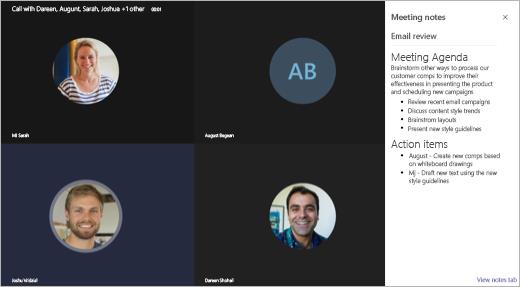
Kad sapulce ir pabeigta, piezīmēm varat piekļūt vairākos veidos. Ja vēlaties piekļūt piezīmēm no kanāla sapulces, viss, kas jums jādara, ir doties uz sapulces vietu un to atrast. Pēc tam varat atlasīt rādīt piezīmes pilnekrāna režīmā. Lai privātā sapulcē atrastu piezīmes, atveriet sadaļu Tērzēšana, atrodiet sapulci un atlasiet Rādīt piezīmes pilnekrāna režīmā. Piezīmes tiks parādītas Wiki cilnē, un jūs varat lasīt, rediģēt vai pievienot citas piezīmes.
Piezīmju veikšana sapulču laikā ir tikai sākums tam, ko varat paveikt. Varat arī ieplānot sapulces, izmantot īsinājumtaustiņus, aizmiglot fonu un daudz ko citu. Mums ir ceļvedis, kurā ir paskaidrots, kā maksimāli izmantot sapulces. Mēs arī iepriekš esam apskatījuši Teams virzību nākotnē un izskaidrojuši dažas ienākošās funkcijas, kas palīdzēs uzlabot jūsu pieredzi.
Vai izmantojat Teams? Kopīgojiet savus padomus un trikus vai neapmierinātību tālāk esošajos komentāros.
Microsoft Teams pašlaik neatbalsta jūsu tikšanās un zvanus kastēšanai uz TV dabiski. Bet jūs varat izmantot ekrāna atspoguļošanas lietotni.
Vai bieži redzat paziņojumu "Atvainojiet, mēs nevarējām savienoties" MS Teams? Izmēģiniet šos problēmu novēršanas padomus, lai tagad atbrīvotos no šīs problēmas!
Vai jums ir nepieciešams ieplānot atkārtojošas sapulces MS Teams ar tādiem pašiem komandas locekļiem? Uzziniet, kā izveidot atkārtojošu sapulci Teams.
Pašlaik nav iespējams atspērto anonīmus jautājumus Microsoft Teams Live Events. Pat reģistrēti lietotāji var nosūtīt anonīmus jautājumus.
Ja Microsoft Teams uzdevumi netiek parādīti, mēģiniet tos skatīt Android mobilajā lietotnē, pārbaudiet, vai nav atjauninājumu, vai gaidiet paziņojumu par vērtējumu.
Vai jūs saņemat Atvainojiet, vai radās problēmas ar piezīmjdatora kļūdas saņemšanu? Izlabojiet to, atsvaidzinot lietotāja profilu un izmantojot citu lietotni.
Lai labotu Microsoft Teams faila nezināmu kļūdu Izrakstieties un restartējiet komandas, sazinieties ar atbalsta dienestu un tiešsaistes kopienu, atveriet failus ar tiešsaistes opciju vai atkārtoti instalējiet MT.
Ja, mēģinot pirmo reizi pieteikties, tiek parādīts kļūdas kods caa20004, jums ir jāiespējo WS-Trust 1.3 darbvirsmas klienta SSO.
LABOŠANA: Microsoft Teams kļūdas kods 6
Lai novērstu Microsoft Teams avāriju, vispirms pārbaudiet Teams pakalpojuma statusu Office 365 administratora panelī, notīriet Microsoft Office akreditācijas datus vai izdzēsiet Teams kešatmiņu.
Ja Microsoft Teams nevar izveidot savienojumu ar sapulci, jums būs jānovērš interneta savienojuma problēmas un jāpārliecinās, ka neviens ugunsmūris nebloķē piekļuvi.
Lai labotu kļūdas ziņojumu, kurā teikts, ka mēs nevarējām saglabāt jūsu cilnes iestatījumus programmā Microsoft Teams, pārbaudiet kodu un pārliecinieties, vai vietrāži URL ir ievadīti pareizi.
Microsoft Teams tikko ieguva dažus jaunus līdzekļus: Microsoft Whiteboard integrāciju, pielāgotus fonus videozvana laikā un drošus privātos kanālus.
Lai labotu Microsoft Teams kļūdu, fails ir bloķēts, vispirms veiciet rediģēšanu pakalpojumā SharePoint, atjauniniet Microsoft Teams vai notīriet Microsoft Office kešatmiņu.
Lai novērstu Microsoft Teams pievienojumprogrammas Outlook trūkstošo problēmu, pārliecinieties, vai pievienojumprogramma ir iespējota programmā Outlook, kā arī Microsoft Teams sapulču konfidencialitātes iestatījumi.
Ja nevarat importēt kontaktpersonas programmā Microsoft Teams no citiem pakalpojumiem, izmantojiet programmu, kas var savienot abus, vai manuāli pievienojiet kontaktpersonas.
Ja Microsoft Teams statuss ir iestrēdzis ārpus biroja, varat noņemt Outlook ielūgumus ar statusu Ārpus biroja vai dzēst failu Settings.json.
Ja Microsoft Teams neizdzēš failus, vispirms uzgaidiet nedaudz ilgāk, pēc tam notīriet pārlūkprogrammas kešatmiņu un sīkfailus un atjaunojiet vecāku versiju.
Ja mēģināt pieteikties programmā Microsoft Teams, bet saņemat kļūdas kodu caa7000a, jums ir jāveic pilnīga programmas atinstalēšana kopā ar akreditācijas datiem.
Lai labotu Microsoft Teams pieprasījuma taimautu, neizdevās izveidot savienojumu ar iestatījumu galapunktu, datorā atspējojiet Windows un trešās puses ugunsmūri.
Neatkarīgi no tā, cik dominējošs Google ir meklētājprogrammu tirgū, mēs nevaram ignorēt Bing. Šeit ir 8 padomi un triki Bing meklēšanai, kas palīdzēs jums izmantot šīs meklētājprogrammas iespējas.
Vai vēlaties uzzināt, kā atiestatīt rūpnīcas iestatījumus operētājsistēmā Windows 11? Izlasiet emuāru, lai viegli uzzinātu visu par atkopšanas iespējām operētājsistēmā Windows 11.
Uzziniet, kā izmantot Microsoft meklēšanu Bing, lai efektīvi atrastu savus darba datus un uzlabotu produktivitāti.
Kā atcelt Netflix un anulēt konta abonementu. Var būt daudz iemeslu, kuru dēļ vēlaties atcelt savu Netflix kontu iPhone un citās ierīcēs. Lūk, kā to izdarīt.
Šajā emuārā uzziniet, kā varat izslēgt komentārus Facebook ziņās vai atspējot komentārus Facebook ziņās. Lasi emuāru un uzzini, kā!
Vai mēģināt dzēst tukšu lapu programmā Word? Šajā rokasgrāmatā mēs parādīsim, kā programmā Word izdzēst lapu vai tukšu lapu.
Lai gan televizors, visticamāk, labi darbosies bez interneta savienojuma, ja jums ir kabeļa abonements, amerikāņu lietotāji ir sākuši pārslēgties uz internetu.
Tāpat kā reālajā pasaulē, jūsu darbi Sims 4 ar laiku noveco un mirs. Sims dabiski noveco septiņos dzīves posmos: mazulis, mazulis, bērns, pusaudzis,
Obsidian ir vairāki spraudņi, kas ļauj formatēt piezīmes un izmantot grafikus un attēlus, lai padarītu tos nozīmīgākus. Lai gan formatēšanas iespējas ir ierobežotas,
“Baldur's Gate 3” (BG3) ir valdzinoša lomu spēle (RPG), ko iedvesmojuši Dungeons and Dragons. Tā ir plaša spēle, kas ietver neskaitāmus blakus uzdevumus



























